Beheben Sie den DVD/CD-Rom-Fehlercode 19 unter Windows 10
Verschiedenes / / November 28, 2021
Beheben Sie den DVD/CD-Rom-Fehlercode 19 unter Windows 10: Wenn Sie kürzlich auf Windows 10 aktualisiert haben, funktioniert Ihre DVD/CD-Rom möglicherweise nicht. Wenn Sie zum Geräte-Manager gehen und dann die DVD/CD-Rom-Eigenschaften öffnen, wird der Fehlercode 19 angezeigt, der besagt:Windows kann dieses Hardwaregerät nicht starten, da seine Konfigurationsinformationen (in der Registrierung) unvollständig oder beschädigt sind.“
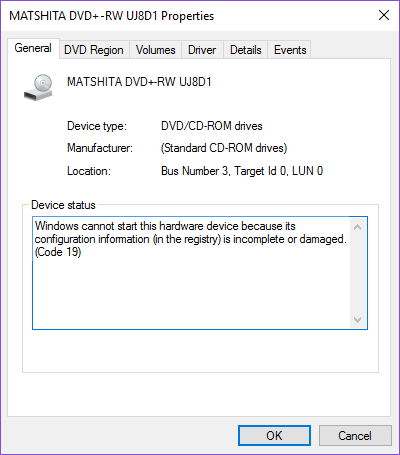
Der Fehlercode 19 wird aus einer Reihe von Gründen verursacht, z. B. aus einer beschädigten Registrierung, beschädigten oder veralteten Gerätetreibern, Hardwareproblemen, Treiberkonflikten von Drittanbietern usw. Lassen Sie uns also ohne Zeitverlust sehen, wie Sie den DVD / CD-Rom-Fehlercode 19 unter Windows 10 mithilfe der unten aufgeführten Anleitung zur Fehlerbehebung beheben können.
Inhalt
- Beheben Sie den DVD/CD-Rom-Fehlercode 19 unter Windows 10
- Methode 1: Versuchen Sie die Systemwiederherstellung
- Methode 2: Löschen Sie UpperFilters und LowerFilters
- Methode 3: Deinstallieren Sie die DVD/CD-ROM-Gerätetreiber
- Methode 4: Deinstallieren Sie den problematischen Treiber
- Methode 5: Treiberüberprüfung ausführen
Beheben Sie den DVD/CD-Rom-Fehlercode 19 unter Windows 10
Stellen Sie sicher, dass einen Wiederherstellungspunkt erstellen nur für den Fall, dass etwas schief geht.
Methode 1: Versuchen Sie die Systemwiederherstellung
Um den DVD/CD-Rom-Fehlercode 19 unter Windows 10 zu beheben, müssen Sie möglicherweise Ihren Computer auf eine frühere Arbeitszeit wiederherstellen mithilfe der Systemwiederherstellung.
Methode 2: Löschen Sie UpperFilters und LowerFilters
1. Drücken Sie die Windows-Taste + R und geben Sie dann „regedit“ (ohne Anführungszeichen) und drücken Sie die Eingabetaste, um den Registrierungseditor zu öffnen.

2. Navigieren Sie im Registrierungseditor zum folgenden Schlüssel:
HKEY_LOCAL_MACHINE/System/CurrentControlSet/Control/Class/{4d36e965-e325-11ce-bfc1-08002be10318}

3.Finde UpperFilters und LowerFilters dann Rechtsklick & Auswahl Löschen.
4.Schließen Sie den Registrierungseditor und starten Sie Ihren PC neu.
Methode 3: Deinstallieren Sie die DVD/CD-ROM-Gerätetreiber
1.Drücken Sie die Windows-Taste + R Schaltfläche, um das Dialogfeld Ausführen zu öffnen.
2.Typ devmgmt.msc und drücken Sie dann die Eingabetaste.

3.Im Geräte-Manager, DVD/CD-ROM erweitern Laufwerke, klicken Sie mit der rechten Maustaste auf die CD- und DVD-Geräte und klicken Sie dann auf Deinstallieren.

4.Starte den Computer neu.
Nach dem Neustart des Computers werden die Treiber automatisch installiert. Das kann dir helfen Beheben Sie den DVD/CD-Rom-Fehlercode 19 unter Windows 10 aber manchmal funktioniert es für einige Benutzer nicht, also befolgen Sie die nächste Methode.
Methode 4: Deinstallieren Sie den problematischen Treiber
1. Drücken Sie die Windows-Taste + R und geben Sie dann „devmgmt.msc“ (ohne Anführungszeichen) und drücken Sie die Eingabetaste, um den Geräte-Manager zu öffnen.

2. Suchen Sie als nächstes nach dem gelben Ausrufezeichen und klicken Sie dann mit der rechten Maustaste darauf. wählen Sie Deinstallieren.

3.Wenn Sie zur Bestätigung aufgefordert werden, wählen Sie Ja.
4.Wiederholen Sie die obigen Schritte, bis Sie alle Geräte mit den gelben Ausrufezeichen deinstalliert haben.
5.Weiter klicken Aktion > Nach Hardwareänderungen suchen wodurch die Gerätetreiber automatisch installiert werden.

6.Starten Sie Ihren PC neu, um die Änderungen zu speichern.
Methode 5: Treiberüberprüfung ausführen
Diese Methode ist nur sinnvoll, wenn Sie sich normalerweise nicht im abgesicherten Modus bei Ihrem Windows anmelden können. Stellen Sie als Nächstes sicher, dass einen Systemwiederherstellungspunkt erstellen.

Laufen Treiberüberprüfung um den DVD/CD-Rom-Fehlercode 19 unter Windows 10 zu beheben Hier.
Für dich empfohlen:
- Fix Maus-Scroll funktioniert nicht unter Windows 10
- Fix Mouse Scroll funktioniert nicht im Startmenü unter Windows 10
- So beheben Sie den Windows-Update-Fehler 0x8024401c
- Fix NVIDIA Installer Failed Error unter Windows 10
Das hast du erfolgreich Beheben Sie den DVD/CD-Rom-Fehlercode 19 unter Windows 10 Wenn Sie jedoch noch Fragen zu diesem Leitfaden haben, können Sie sie im Kommentarbereich stellen.



